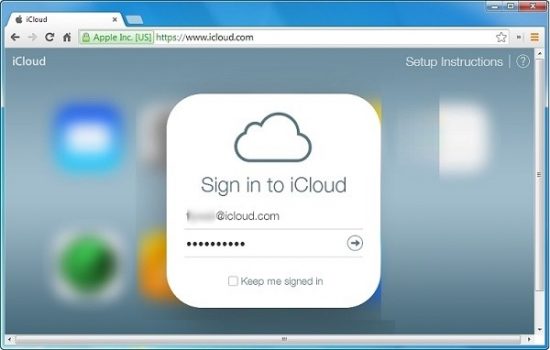
Khi đổi điện thoại iPhone hoặc bị mất iPhone bạn có thể dễ dàng khôi phục danh bạ iPhone trên iCloud một cách dễ dàng.Nếu bạn chưa biết cách lấy danh bạ từ iCloud như thế nào? Hãy tham khảo ngay bài viết lấy lại danh bạ trên iCloud ngay sau đây nhé!
Xem thêm: Cách đồng bộ danh bạ từ iPhone lên iCloud
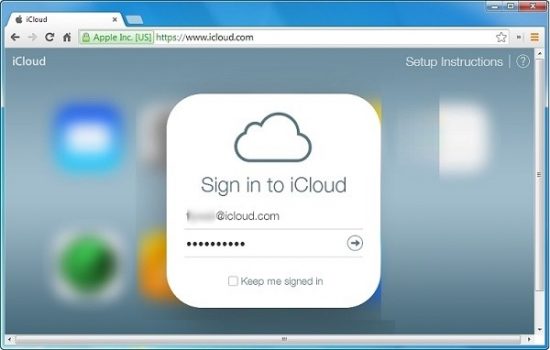
Cách lấy danh bạ từ iCloud sang iPhone.
Đồng bộ danh bạ từ iCloud sang iPhone bằng các bước như sau:
Bước 1: Truy cập trang chủ icloud.com rồi tiến hành đăng nhập bằng tài khoản ID Apple
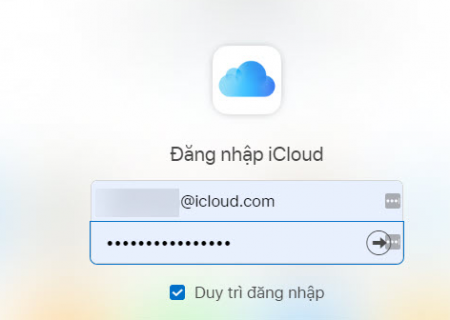
Bước 2: Chọn mục Cài Đặt bằng hình bánh răng như hình ảnh
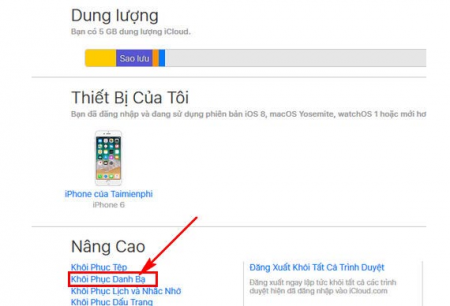
Bước 3: Click vào mục Khôi Phục Danh Bạ
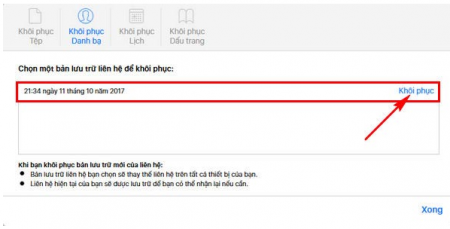
Bước 4: Sau khi chọn khôi phục danh bạ trên iPhone điện thoại sẽ Tự động cập nhập dữ liệu danh bạ của bạn trong khoảng vài phút.
Bước 5: Sau khi chờ quá trình cập nhật danh bạ hoàn tất bạn chọn Xong và mở danh bạ trên điện thoại xem đã lấy danh bạ từ iCloud thành công hay chưa nhé!
Cách lấy danh bạ từ iCloud trên máy tính
Để lấy danh bạ từ iCloud, bạn có thể làm theo các bước sau đây:
Đảm bảo rằng bạn đã đăng nhập vào iCloud trên thiết bị của mình và đồng bộ hóa danh bạ với iCloud.
Buớc 1: Truy cập trang web iCloud.com trên trình duyệt của bạn và đăng nhập bằng tài khoản iCloud của bạn.
Bước 2: Sau khi đăng nhập, bạn sẽ thấy một số biểu tượng ứng dụng trên màn hình. Bạn cần nhấp vào biểu tượng “Contacts” để truy cập vào danh bạ của mình.
Bước 3: Tại đây, bạn sẽ thấy tất cả các liên lạc mà bạn đã lưu trữ trên iCloud. Bạn có thể tìm kiếm, sắp xếp và lọc danh sách liên lạc để tìm kiếm thông tin một cách dễ dàng.
Bước 4: Để lấy danh bạ từ iCloud, bạn có thể xuất danh sách liên lạc bằng cách nhấp vào biểu tượng bánh răng trên góc dưới cùng bên trái màn hình và chọn “Export vCard“. Sau đó, tệp vCard sẽ được tải xuống vào thiết bị máy tính của bạn.
Bước 5: Bây giờ bạn đã lấy được danh bạ từ iCloud và có thể lưu trữ nó trên thiết bị của mình hoặc nhập vào ứng dụng danh bạ khác rất dễ dàng rồi phải không nào.
Như vậy qua bài viết hôm nay các bạn đã có cách lấy danh bạ từ iCloud khá đơn giản mà bạn có thể sử dụng để khôi phục danh bạ iPhone đễ dàng nhất rồi đó.
Số máy iPhone MW, MN, MQ, MT… là của nước nào? Nhận biết xuất xứ iPhone qua số máy.
